
INHOUDSOPGAWE:
- Outeur John Day [email protected].
- Public 2024-01-30 07:23.
- Laas verander 2025-01-23 12:53.

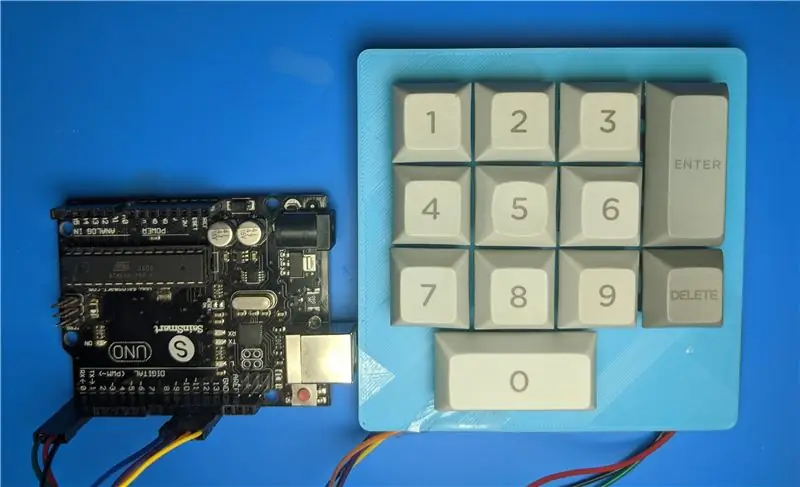
Ek het 'n penblokkie nodig gehad vir 'n ander projek, en ek het besluit om 'n klavier te maak met dele wat ek by die huis gehad het.
Voorrade
-
1u Sleutelkappe:
- 1 tot 9
- SKRYF
-
2u Sleutelkappe:
- 0
- Voer in
- 12 sleutelskakelaars (ek het kersiegeel gebruik, maar enige kersie sal werk!)
- Arduino Uno
- 3D -gedrukte skakelbord (sien stap 1)
Stap 1: Ontwerp sleutelborduitleg
As u u sleutelbord met dieselfde grootte sleutels as ek wil maak, kan u my STL -lêer direk aflaai en 3D -afdruk en na stap 4 gaan!
Maar as u u eie met die sleutelbord-uitleg-redakteur wil ontwerp:
Vee die verwelkomingsboodskap uit deur daarop te klik en die knoppie verwyder te gebruik.
Om die gewenste uitleg te kry, kan u elke sleutel onder die tabblad Eienskappe aanpas en die hoogte en breedte instel (1 = 1u, 1.5 = 1.5u ensovoorts). U kan sleutels met u pyltjie sleutels skuif.
As u ontwerp gereed is, gaan na die oortjie Rou data en kopieer die kode daar.
Stap 2: Bou SVG -lêer
U verander u ontwerp in 'n SVG -lêer met swilkb:
Plak die kode wat u gekopieer het in Plaatuitleg
Kies u tipe skakelaar (ek stel voor MX_t: 1, want dit is makliker om te druk)
Kies tipe stabiliseerder - ek het Cherry + Costar {_s: 1} gekies, maar ek het nie nodig gehad om stabiliseerders te gebruik of te gebruik nie.
Randvulling is hoe groot die rand rondom al u sleutels sal wees (ek het 10 mm oral gebruik)
Laat die res van die opsies uit
Klik op Draw My CAD. Klik op die SVG-knoppie en stoor die lêer (u moet CTRL-S of met die rechtermuisknop op die prent klik).
Stap 3: Bou 'n 3D -model
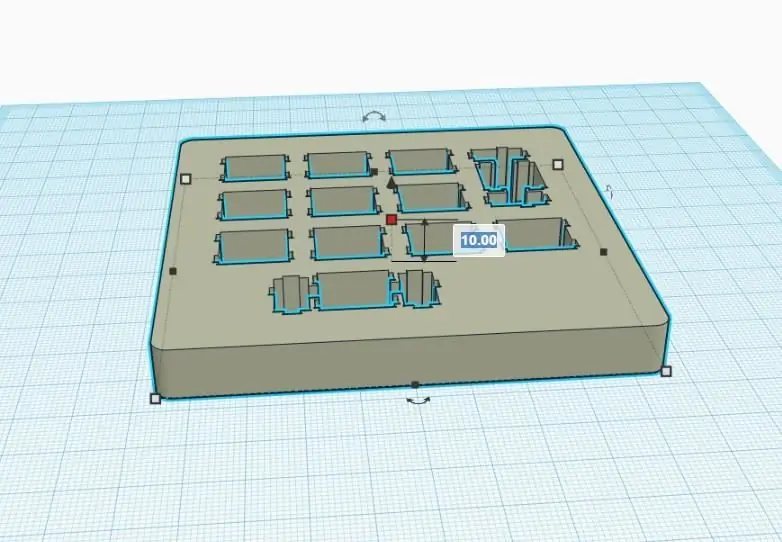
Meld aan by Tinkercad en begin met 'n nuwe projek.
Voer u SVG -lêer in; tinkercad voeg outomaties dikte by. Die standaard is 10 mm - heeltemal te dik vir 'n skakelbord! Stel die dikte (die vierkant in die middel) op 3,00 mm.
Voer u projek uit as 'n STL en u is gereed om in 3D te druk!
Stap 4: Soldeer en monteer
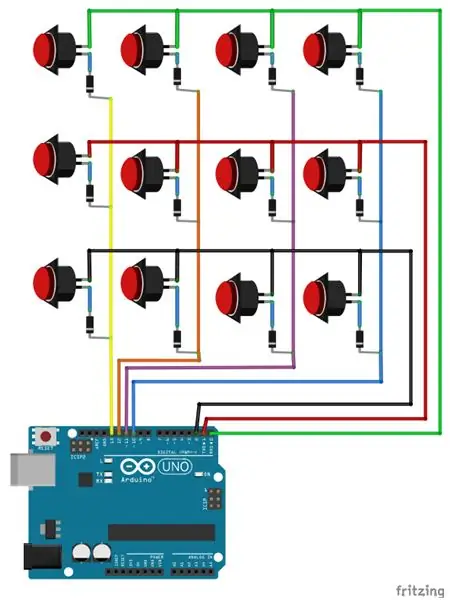

Die sleutels is langs kolomme en rye verbind.
Ek het oorspronklik die stroombaan met diodes ontwerp om vals druk op die sleutel te voorkom. Die Arduino -kode sorg daarvoor, dus bespaar u werk en slaan die diodes oor!
Heg rye aan penne 0, 1, 2
Heg kolomme aan penne 10, 11, 12, 13 vas
Stap 5: Kode
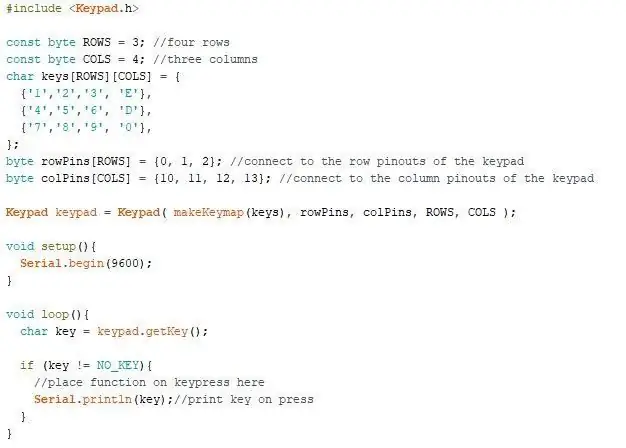
Ek het die sleutelbordbiblioteek gebruik wat u moet aflaai
Gaan na Skets -> Sluit biblioteek in -> Beheer biblioteke.. en soek na "Toetsenbord" en klik op Installeer
As u u eie klavier ontwerp het, pas die 2D -reeks sleutels aan.
Laai op na jou Arduino en jy is klaar!
Aanbeveel:
Meganiese sewe segment -horlosie: 7 stappe (met foto's)

Mechaniese klok met sewe segmente: 'n Paar maande gelede het ek 'n tweesyferige meganiese 7 -segmentskerm gebou wat ek in 'n afteller gemaak het. Dit het baie goed uitgekom en 'n aantal mense het voorgestel om op die skerm te verdubbel om 'n horlosie te maak. Die probleem was dat ek reeds bestuur is
UK Ring Video Doorbell Pro Werk met meganiese klokkie: 6 stappe (met foto's)

UK Ring Video Doorbell Pro werk met meganiese klokkie: *************************************** **************** Let asseblief daarop dat hierdie metode nou net met wisselstroom werk. Ek sal opdateer as/as ek 'n oplossing vind vir deurklokkies met DC -krag. aanbod, benodig u nie
Cherry Pi split meganiese sleutelbord: 45 stappe (met foto's)

Cherry Pi Split Mechanical Keyboard: Ek gebruik al jare 'n Microsoft Natural Elite -sleutelbord. En na byna 20 jaar van lojale diens, is dit aan die einde van sy lewensduur. Tydens my soeke na 'n plaasvervanger, het ek ook na verskillende meganiese sleutelborde gekyk. En omdat ek gereeld selfdoen
Fotoelastiese metrie: sien meganiese spanning met optika: 5 stappe (met foto's)

Fotoelastiese metrie: sien meganiese spanning met optika: fotoelastiese metrie is 'n manier om stamme in materiale te visualiseer. In hierdie instruksies sal ons sien hoe u 'n paar monsters kan doen om die spanningverdeling in sommige materiale onder meganiese las eksperimenteel te bepaal
Toestelle beheer deur Arduino met meganiese omskakeling: 8 stappe (met foto's)

Toestelle beheer deur middel van Arduino met meganiese skakel: Die Arduino kan gebruik word om toestelle te beheer deur gebruik te maak van eenvoudige meganiese skakelaars en relais
